VScode 片段代码设置
有些代码片段是需要经常写的,所以为了提高效率,减少重复工作,我们可以在 VS Code 中设置代码片段,通过自定义的触发条件快速生成对应的代码片段
那么如何设置呢?
在 VScode 中我们可以打开文件 → 首选项 → 选择配置用户片段代码,比如我们这里想要创建 html 的代码片段,那就选择 html.json
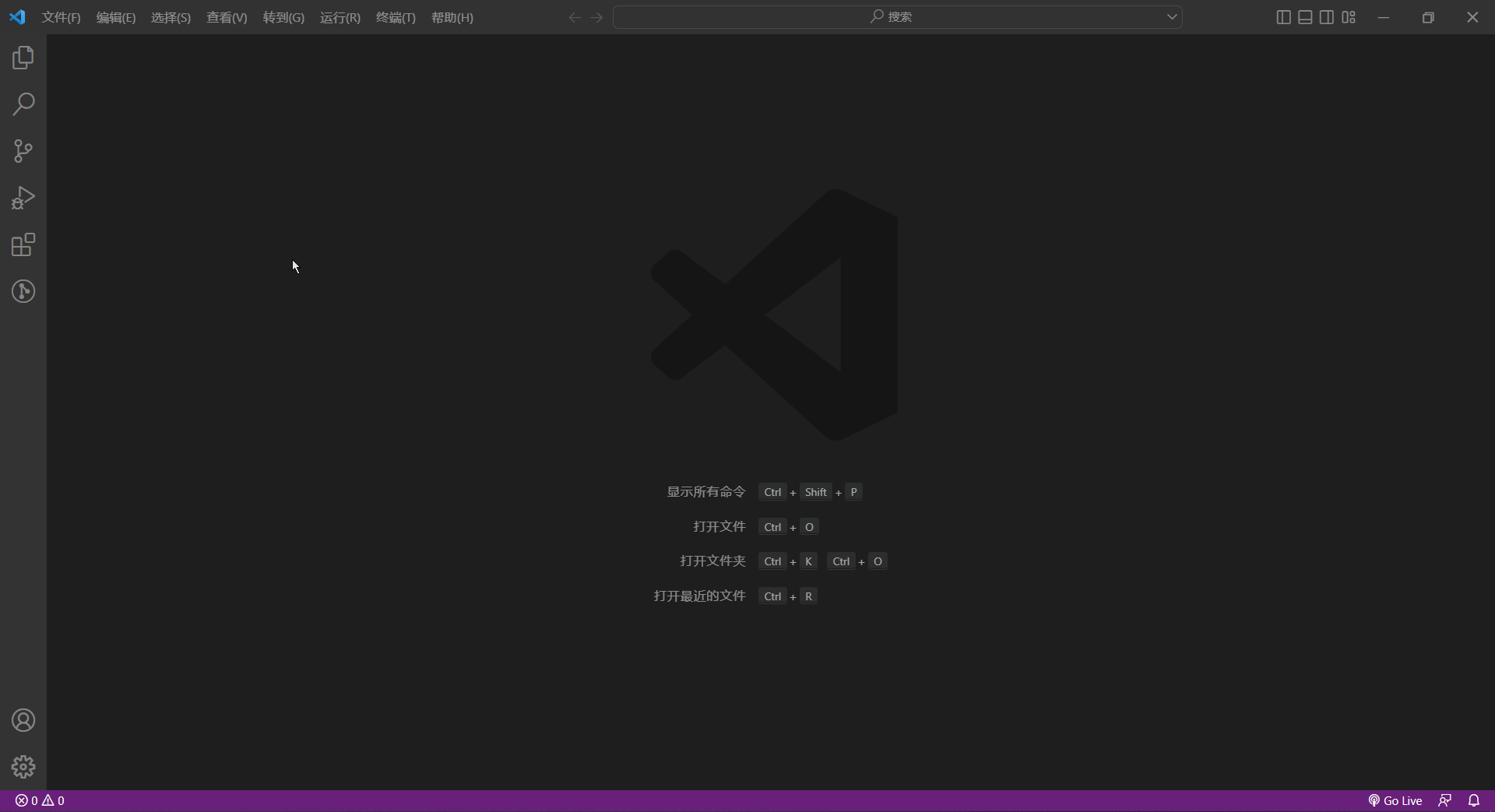
我们可以看到配置片段代码是 JSON 格式,我们可以一个一个写,但是这样太麻烦了,我们可以借助一个在线代码片段工具来生成,配置步骤如下
复制需要生成的片段代码,我这里给大家准备了一个
<!DOCTYPE html> <html lang="en"> <head> <meta charset="UTF-8" /> <meta http-equiv="X-UA-Compatible" content="IE=edge" /> <meta name="viewport" content="width=device-width, initial-scale=1.0" /> <title>${TM_FILENAME_BASE}</title> <script src="../js/vue.js"></script> </head> <body> <div id="root">$0</div> <script> Vue.config.productionTip = false const vm = new Vue({ el: '#root', data: { $1, //光标出现的第一个位置 }, }) </script> </body> </html>打开 代码片段在线生成工具,在其中设置生成代码片段
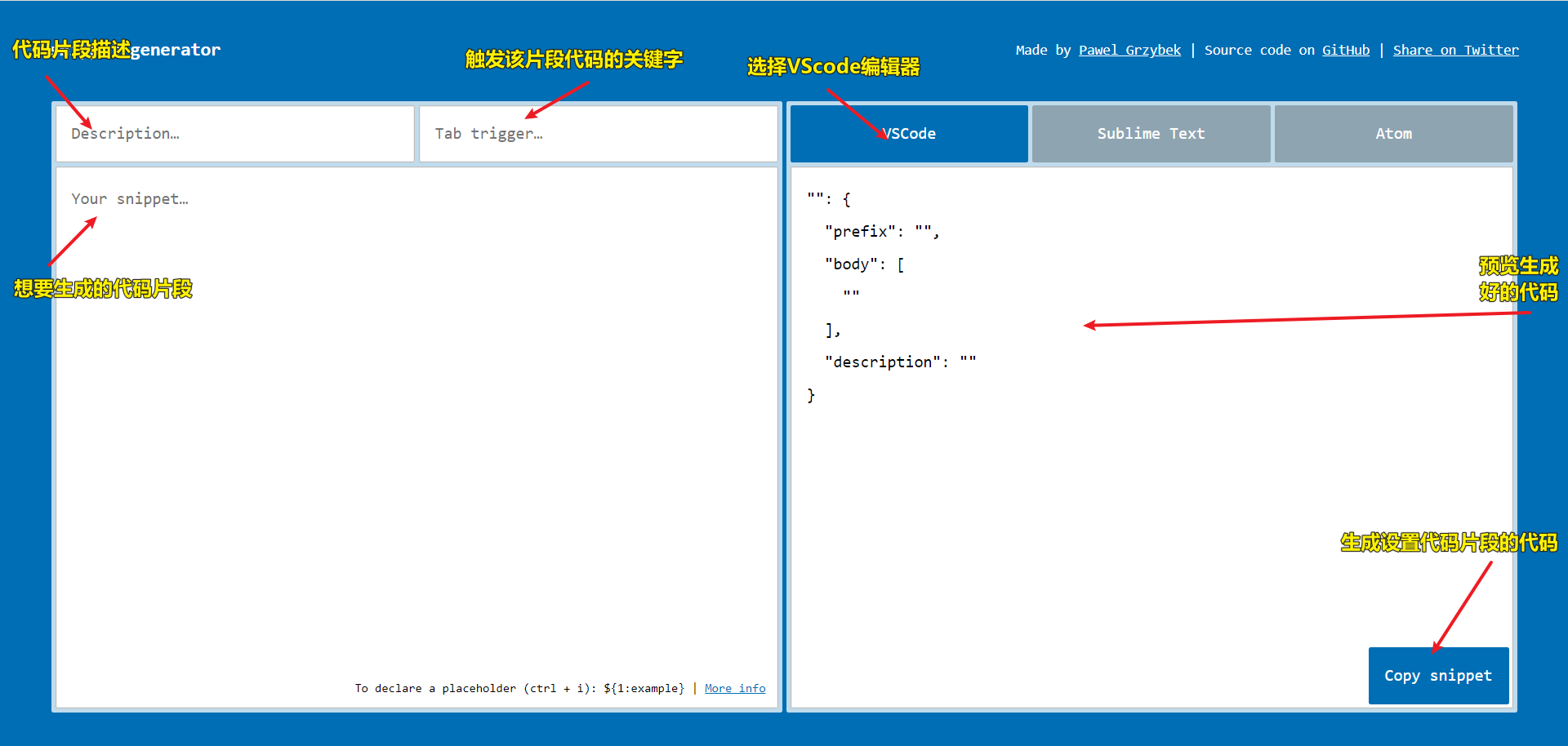
填写 Description、Tab trigger,把刚才复制的代码拷贝进 Your snippet 一栏,然后点击右下角的 Copy snippet 按钮复制生成的设置代码片段的代码; 在 VScode 中配置片段
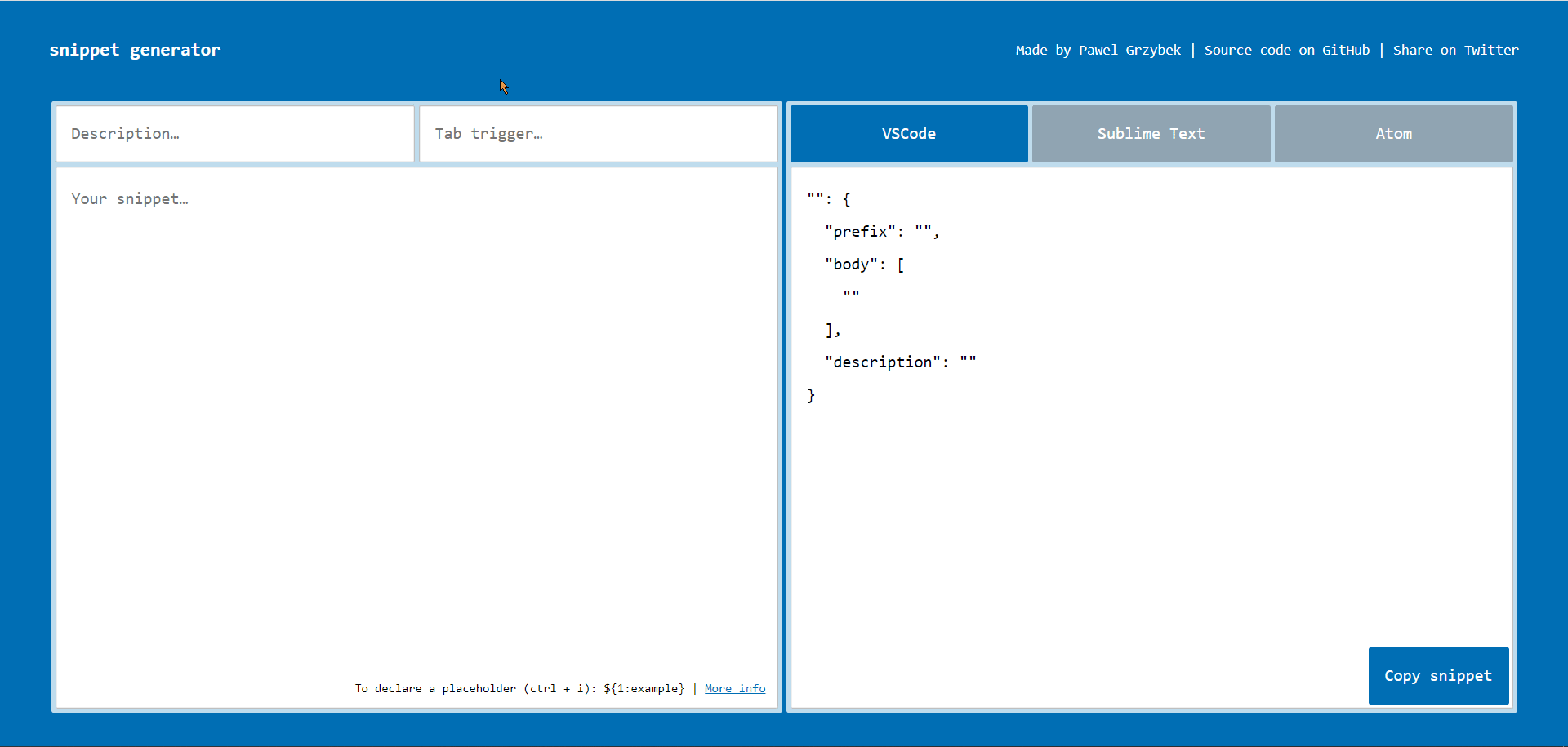
这样,一个代码片段就设置好了(记得保存文件哦),那么我们编写代码时只要输入了前缀(prefix)的内容,就可以选择自动生成 body 对应的代码片段了。如果还想设置别的 html 代码片段,还是按照之前的步骤,最后把设置代码放到这个配置文件中,每个代码片段之间用 , 分隔即可;